



что лучше?
| Сис администрирование [1] | Сети и коммуникации [7] |
| Программирование [4] | Защита от взлома [5] |
| Полезные советы [7] | Вирусы и спам [1] |
| Безопасность [5] | Сделай сам [5] |
| Гаджеты [1] | Железо [8] |
| Прочее [6] | Взлом [8] |
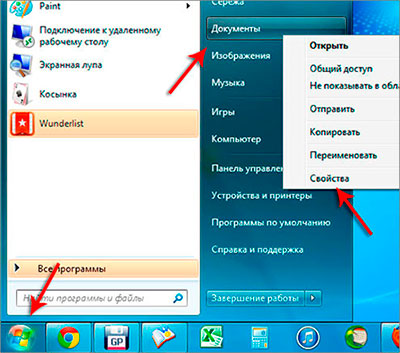
Во избежание таких ситуаций нужно чтобы папка Мои документы хранилась не на системном диске, где у нас установлена система, а на каком-нибудь другом. И в этом уроке мы займемся именно переносом папки «Мои документы» на другой диск.
Заходим в «Пуск», и жмем там правой кнопкой мыши по «документам», в появившемся контекстно меню выбираем пункт «Свойства».
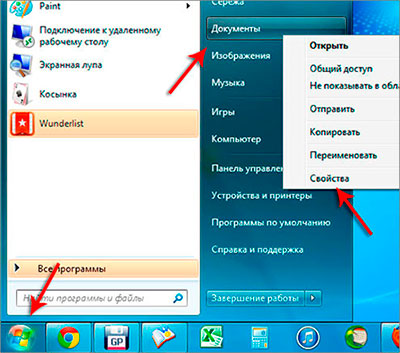
В открывшемся окне мы можем видеть, какай на данный момент путь и диск используется для хранения папки Мои документы, там, напротив стоит галочка.
Чтобы изменить её, нужно нажать по кнопке «Добавить папку».
И в открывшемся окне указать ту папку, которую мы хотим использовать для хранения наших документов в дальнейшем. Я выбираю папку на диске (D:) - «Мои документы» и нажимаю «Добавить папку».
Теперь у меня здесь в списке появилась еще и эта папка, чтобы сделать её по умолчанию для сохранения документов, нужно выделить её и нажать чуть ниже кнопку «Задать папку для сохранения».
Теперь галочка стоит рядом с ней, это говорит о том, что именно эта папка по указанному нами пути будет использована для хранения «моих документов».
Еще пару штришков, которые нужно сделать. Нажмите по папке по умолчанию
правой кнопкой мыши и в контекстно меню выберите пункт «Вверх».
И таким образом у нас папка будет находится в самом вверху.
Не забываем нажать кнопку «Применить» и «ОК», чтобы все сделанные изменения вступили в силу.
Кстати пути к другим папкам, которые не используются можно смело удалять, чтобы не путались, а в случае необходимости их можно восстановить через кнопку «Восстановить значения по умолчанию».
И только после того, как все сохранено, мы можем проверять, что все работает. Я создам «вордовский» документ, напишу там что-нибудь и попробую сохранить.
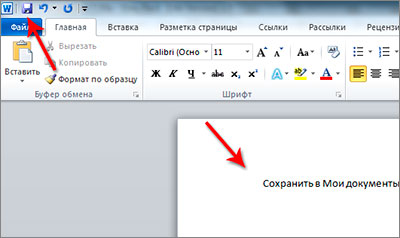
Нажимаю кнопку сохранения и в открывшемся окне в левом меню выбираю «Документы» и нажимаю кнопку «Сохранить».
Теперь захожу по адресу «моих документов», тот путь, который мы указывали при выборе папки. В моем случае это на диске (D:), папка «Мои документы». И вижу там лежит сохраненный мною только что Word документ.
Значит, все работает. Вот таким не сложным способом можно перенести папку Мои документы на любой другой диск в ОС Windows 7.
| Всего комментариев: 0 | |
| Популярные файлы | Новые файлы | |||||||||||||||||||||||||||||||||||||||||||||||||||||||||||||
|
| |||||||||||||||||||||||||||||||||||||||||||||||||||||||||||||